اگر شما نیز کاربر دستگاههای اپل مثل آیفون، آیپد و… هستید، نصب و استفاده از برنامه 3uTools به شما کمک خواهد کرد تا با یک حرکت ساده و اتصال گوشی به کامپیوتر بسیاری از نیازهای خود را بدون کمترین مشکلی برطرف کنید. برنامه 3uTools یک برنامهی کاربردی مخصوص کاربران گوشیهای آیفون و سیستم عامل iOS اپل است که مدیریت برنامهها، عکسها، موسیقی، آهنگهای زنگ تماس، ویدیوها و سایر فایلهای چندرسانهای، فرایند جیلبریک (شکستن قفل امنیتی گوشیهای آیفون) و فلش و… را بسیار آسان میکند. در این مقاله نگاهی جامع به برنامه 3uTools خواهیم انداخت و آموزش کار با اپلیکیشن 3uTools را بررسی و همچنین نحوهی دانلود برنامه 3uTools را به شما آموزش خواهیم داد. پس تا انتهای مقاله همراه ما باشید.
برنامه 3uTool چیست؟
در پاسخ به این سوال که برنامه 3uTool چیست؟ باید بگوییم برنامه 3uTools برنامهای قدرتمند برای دارندگان محصولات اپل و سیستمعاملهای IOS میباشد. بک آپ گرفتن از گوشی اپل، انتقال عکس از آیفون به کامپیوتر و از کامپیوتر به آیفون، وارد کردن آهنگ و تنظیم به عنوان زنگ تماس، مشاهدهی مجموعه اطلاعات دستگاه، مدیریت عکس و فیلم، پاکسازی فایلهای اضافی یا Junk files از دستگاه، دانلود والپیپر و تصاویر زمینه، امکان فشردهسازی عکس یا کم کردن حجم عکس، مدیریت کردن محتویات دستگاه و چندین کاربرد پراستفادهی دیگر با رابط کاربری بسیار ساده و آسان و مناسب برای استفاده همه است.
در ادامه نحوهی استفاده چند مورد از پرکاربردترین ویژگیهای این برنامه را به شما آموزش خواهیم داد. اتصال گوشی به کامپیوتر روش های مختلفی را دارا می باشد که می توانید هر روشی را که راحت تر می باشید انتخاب نمایید.
بک آپ گرفتن از گوشی اپل با برنامه 3uTools
آموزش کار با اپلیکیشن 3uTools را در ادامه فرا خواهیم گرفت. در این برنامه شما میتوانید تقریباً از همهی دادهها نسخهی پشتیبان تهیه کنید، اما در پایین لیستی از محتواهایی که نمیتوانید از آنها نسخه پشتیبان یا بکاپ تهیه کنید نوشته شدهاست:
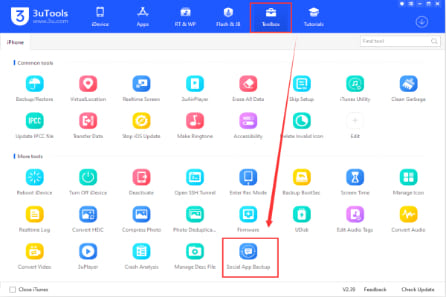
- محتوای موجود در فروشگاه iTunes و App Store (شامل همه برنامهها) و PDF دانلود شده در iBooks شما.
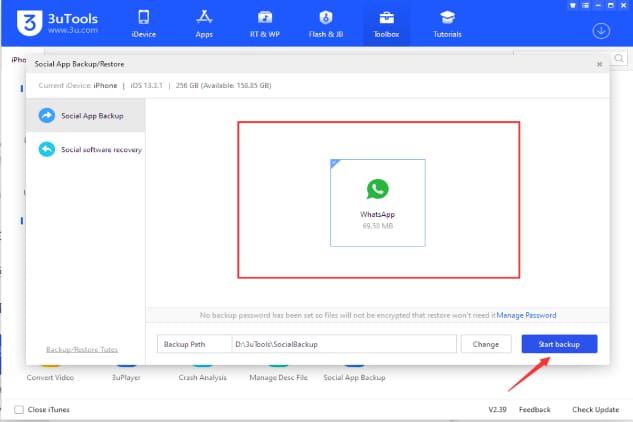
- دادههایی که از iTunes همگامسازی کردهاید، مانند MP3، CD، ویدیو، کتاب و عکس.
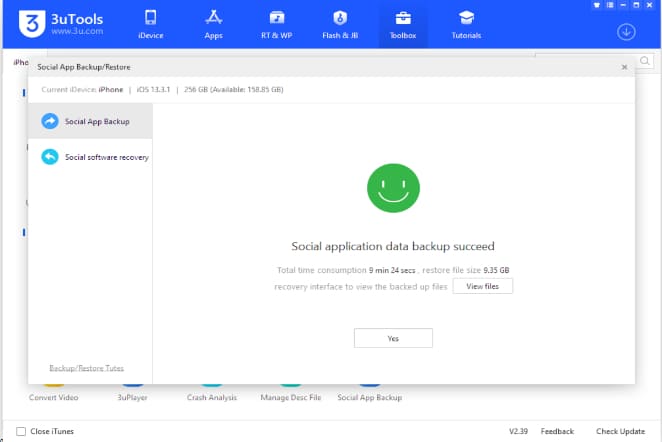
- عکسهای ذخیره شده در iCloud، مانند My Photo Stream و آلبوم عکس iCloud.
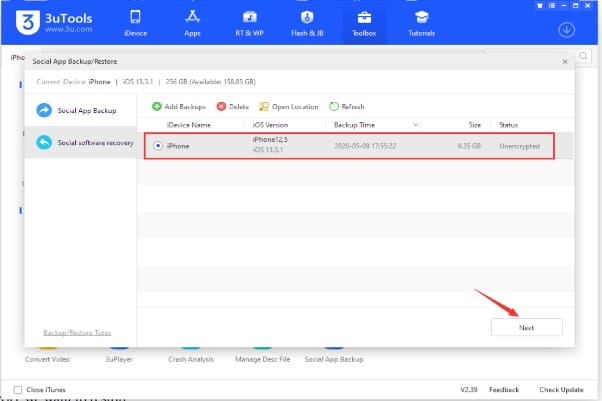
- اطلاعات و تنظیمات Apple Pay.
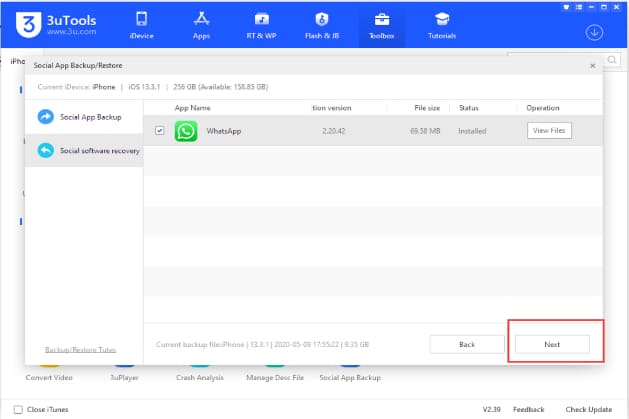
- دادههای Activity History ،Health ،Keychain (اگر میخواهید از آنها نسخه پشتیبان تهیه کنید، فقط پشتیبانگیری رمزگذاری شده را انتخاب میکنید).
اکنون به آموزش بک آپ گرفتن از گوشی اپل میپردازیم:
- دستگاه با سیستم عامل IOS را به کامپیوتر خود متصل کنید.
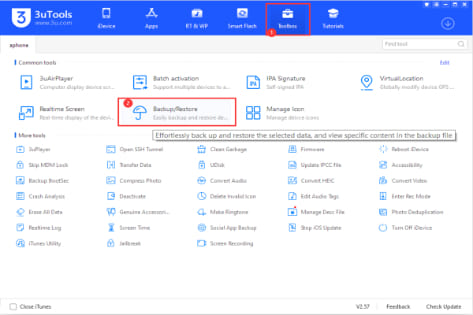
- گزینه Backup/Restore در بخش Toolbox پیدا کنید.
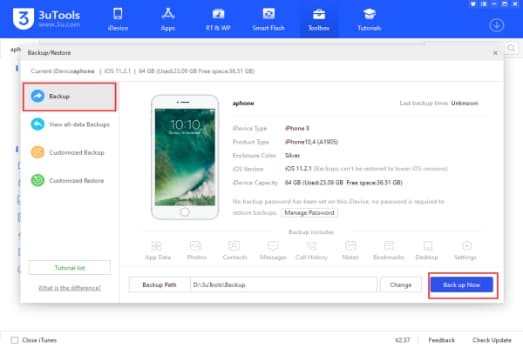
- در قسمت پایین سمت راست Backup Now را بزنید تا عملیات بکاپگیری آغاز شود.
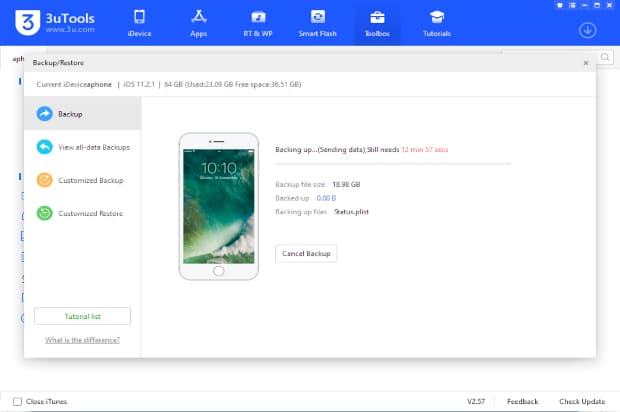
- صبر کنید تا بکاپ گرفتن تمام شود. هرچه اطلاعات بیشتری نیاز به بکاپگیری داشته باشد، زمان بیشتری نیاز است (گاهی اوقات ممکن است ساعت ها طول بکشد)، باید منتظر بمانید تا نسخهی بکاپ کامل شود.
دیدن اطلاعات جامع دستگاه اپل
آیا با آیفون خود آشنایی دارید؟ آیا زمان شارژ آیفون خود را میدانید؟ شما ممکن است اطلاعات اولیه آیفون خود را در settings→General→Above بررسی کنید؛ اما ما در این آموزش قصد داریم به شما آموزش دهیم که چگونه اطلاعات آیفون خود را با استفاده از برنامه 3uTools مشاهده کنید. برای دیدن اطلاعات آیفون یا دستگاه اپل خود مراحل زیر را پیش ببرید:
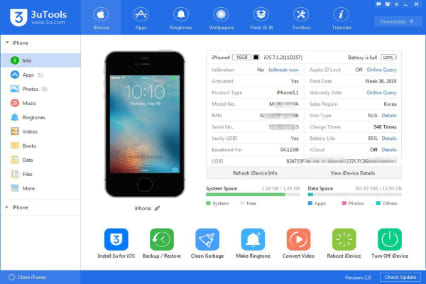
- گوشی موبایل آیفون خود را با استفاده از کابل USB به کامپیوتر وصل کنید. پس از اتصال، قادر خواهید بود اطلاعات اولیه گوشی موبایل آیفون خود را که شامل شماره مدل، IMEI، نوع محصول، UDID، شماره سریال، منطقه فروش، تاریخ گارانتی و… است در بخش info ببینید.
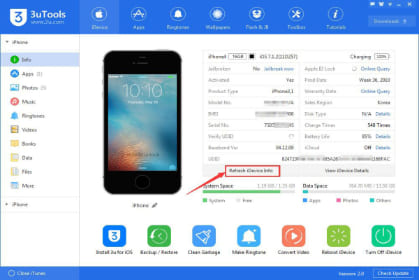
- روی گزینهی Refresh iDevice Info کلیک کنید تا اطلاعات گوشی موبایل آیفون شما بروزرسانی شود.
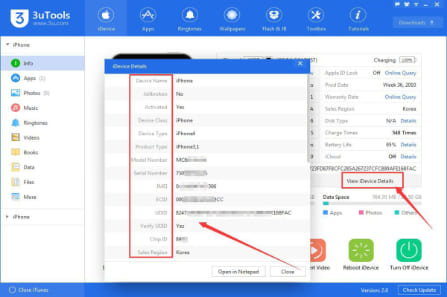
- روی گزینهی View iDevice Details کلیک کنید تا اطلاعات کاملتری از جمله نوع دستگاه، نام iDevice، شناسه چیپ، ECID، کلاس دستگاه و غیره را مشاهده کنید.
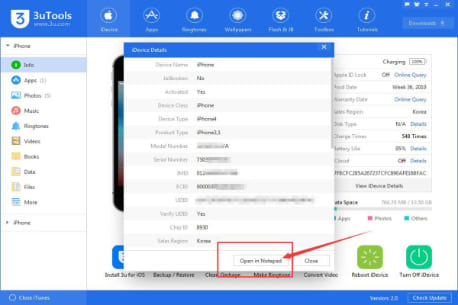
- اگر قصد دارید اطلاعات iDevice خود را کپی کنید، میتوانید روی Open in Notepad کلیک کنید. پس از آن قادر خواهید بود اطلاعات مورد نیاز خود را انتخاب و کپی کنید.
بک آپ گرفتن از نرمافزارهای اجتماعی در 3uTools
یکی از قابلیتهای جذاب این برنامه این است که زمانی که نیازی به پشتیبانگیری کامل نباشد، میتوانیم مستقیماً از سوابق چت نرمافزار اجتماعی مورد نظر از طریق بخش Social App Backup نسخه پشتیبان تهیه کنیم. نحوهی بکاپ گرفتن از برنامههای اجتماعی در 3uTools به صورت زیر است:
- دستگاه را به 3uTools متصل کنید، Toolbox را باز کنید و Social App Backup را پیدا کنید.
- بخش Social App Backup را باز کنید. گزینههای پشتیبانگیری از نرمافزار اجتماعی و بازیابی نرمافزار اجتماعی وجود دارد. نرمافزاری را که باید از آن نسخه پشتیبان تهیه شود انتخاب کنید و برای شروع گرفتن نسخه پشتیبان کلیک کنید.
- صبر کنید تا بکاپ گرفتن تمام شود. همچنین میتوانید پشتیبانگیری را در هر زمانی در طول فرایند پشتیبانگیری لغو کنید؛ اما لطفا در طول فرآیند پشتیبانگیری، اتصال را قطع نکنید.
- پس از تکمیل پشتیبانگیری، میتوانیم فایلی را که به تازگی پشتیبانگیری کردهایم در iDevice که میخواهیم بازیابی کنیم.
- گزینهی Social Software Recovery را در سمت راست Social App Backup باز کنید، فایلی را که به تازگی از آن نسخه پشتیبان تهیه کردهاید انتخاب کنید و روی Next کلیک کنید.
- نرمافزار اجتماعی که نیاز به بازیابی مجدد دارد را انتخاب کنید و روی Next کلیک کنید.
- در آخر کار، فقط منتظر بمانید تا عملیات کامل شود.
در کنار تمامی این موارد جیلبریک نیز یکی از خدمات این برنامه می باشد.
کم کردن حجم عکس
همهی ما میدانیم که عکسها فضای ذخیرهسازی زیادی از آیفون را اشغال میکنند. اگر میخواهید فضای ذخیرهسازی آیفون خود را افزایش دهید، هدف این آموزش معرفی روشی کاربردی برای فشردهسازی عکسهای آیفون شماست. علاوه بر این، فضای ذخیرهسازی آیفون شما با فشردهسازی و کم کردن حجم عکسها افزایش مییابد. روش کم کردن حجم عکس از طریق برنامه 3uTools به صورت مراحل زیر است:
- آیفون خود را با استفاده از کابل USB به کامپیوتر متصل کنید.
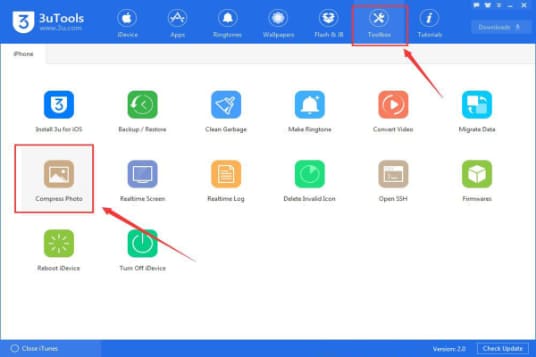
- ابتدا به بخش Toolbox بروید و بعد روی Photo Compress کلیک کنید.
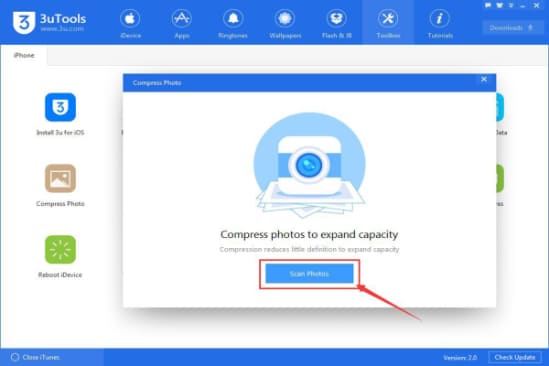
- برای اسکن عکس Scan Photo را بزنید و 3uTools به طور خودکار شروع به اسکن عکسهای آیفون شما می کند.
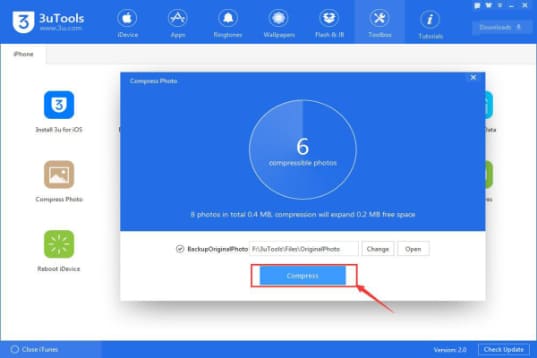
- روی گزینه Compress کلیک کنید و منتظر بمانید تا پروسهی کم کردن حجم عکس تمام شود.
- عکس های آیفون شما با موفقیت فشرده شدهاست. علاوه بر این، 3uTools به شما کمک کرده تا ظرفیت حافظه آیفون خود را افزایش دهید. اگر میخواهید عکسهای اصلی را در کامپیوتر خود مشاهده کنید، روی Original photos کلیک کنید.
دانلود و نصب اپلیکیشن 3uTools
چگونه اپلیکیشنها را روی آیفون خود دانلود و نصب کنیم؟ میتوانید برنامههای مورد نظر خود را با یک روش آسان از کامپیوتر دانلود و نصب کنید. هدف این آموزش معرفی روشی برای دانلود برنامه ها با استفاده از 3uTools است و این روش کار بسیار آسان و راحت است.
- آیفون خود را با استفاده از کابل USB به کامپیوتر متصل کنید.
- قبل از دانلود برنامهها Apple ID خود را به برنامه 3uTools متصل کنید.
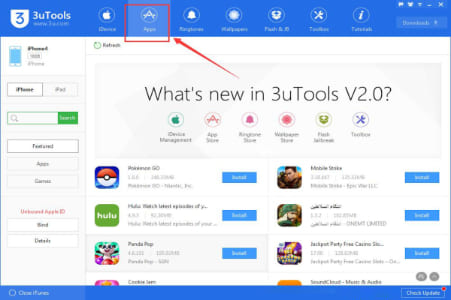
- روی گزینه Apps کلیک کنید.
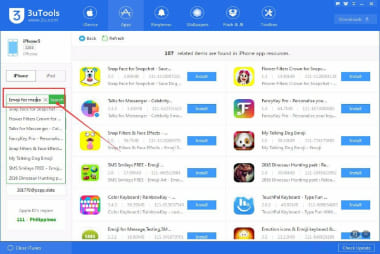
- در صفحهای که برایتان باز میشود، تعداد زیادی برنامه وجود دارد که میتوانید هر برنامهای که میخواهید دانلود و نصب کنید.
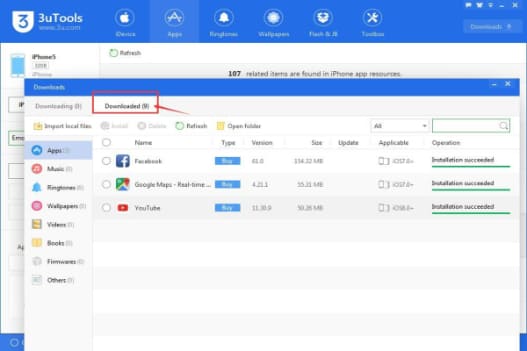
- شما قادر خواهید بود در همان صفحه هر برنامهای که نیاز دارید در بخش جستجو بیابید.
- بعد از دانلود شدن برنامه، عملیات نصب شروع میشود.
کلام آخر
در این مقاله با یک برنامه پرکاربرد و مفید برای کاربران IOS و دارندگان محصولات اپل به نام 3uTools آشنا شدیم که خیلی از کارهایی که معمولا در محصولات اپل پیچیده و سخت است، آسان کرده و در قالب یک برنامه در دسترس همگان قرار دادهاست و همچنین به شما پرکاربردترین امکانات آن را معرفی کردیم. در کنار این برنامه نیز برنامه دیگری به نام iTunes وجود دارد که کاربردی شبیه به این برنامه دارد؛ اما 3uTools از رضایت بسیار خوبی از سوی کاربران برخوردار است. در نهایت امیدواریم مطالعه این مقاله برای شما مفید بوده باشد و استفاده لازم را از مطالب آن برده باشید.
منبع: 3u


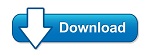
دیدگاه خود را بنویسید